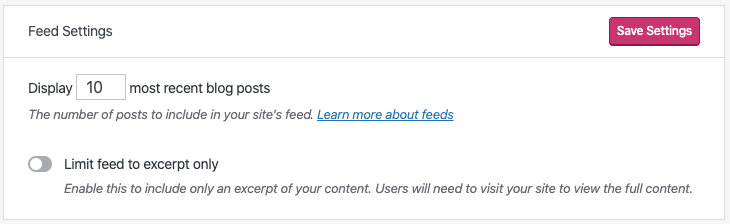Un podcast è una serie di episodi audio che le persone possono ascoltare e seguire. Seguendo i passaggi di questa guida, puoi ospitare il tuo podcast sul tuo sito WordPress.com e rendere gli episodi disponibili per gli ascoltatori in Apple Podcasts, Google, Spotify, Pocket Casts e altre app per podcast.
Questa funzionalità è disponibile su siti con il piano WordPress.com Starter, Explorer, Creator o Entrepreneur.
In questa guida
Dai un’occhiata al nostro tutorial video sull’utilizzo del tema Spearhead per creare il sito web per il tuo podcast. In venti minuti, ti guideremo attraverso l’impostazione del sito web dove ospitare il tuo podcast, dalla creazione di un account fino al modo migliore per sfruttare il pubblico del podcast.
Se hai mai desiderato iniziare o far crescere il tuo podcast, abbiamo un nuovo corso progettato appositamente per te! Acquisisci tutte le competenze di base (e alcune avanzate) di cui hai bisogno per creare un podcast di cui andare fieri. Lezioni facilmente comprensibili e che vanno al tuo ritmo pensate per alcuni dei podcaster con più stagioni su Internet che ti stimoleranno e ti aiuteranno ad aumentare la fiducia, fino a farti diventare un professionista del podcasting.
Per avviare il tuo sito web di podcast, inizia con questi passaggi per creare il tuo feed di podcast:
- Partendo dalla bacheca, vai a Impostazioni → Podcast.
- Scegli una categoria esistente o fai clic su “Aggiungi nuova categoria” per attivare il canale di podcast. Nel nostro esempio creeremo una nuova categoria chiamata “Podcast”. Puoi dare qualsiasi nome desideri alla categoria.

- Dopo aver selezionato una categoria, ti verrà mostrato un link al feed del canale di podcast. Sotto “Feed RSS”, salva l’URL facendo clic sul pulsante “Copia“. Ne avrai bisogno in seguito quando invierai il feed ai servizi di podcasting.

Dopo aver creato il tuo feed seguendo i passaggi precedenti, verranno visualizzate nuove impostazioni per il tuo podcast. Puoi impostare o modificare le seguenti impostazioni per il tuo podcast:
- Immagine di copertina: aggiungi, modifica o rimuovi un’immagine da utilizzare come copertina in Pocket Casts, Apple Podcasts, Spotify e altre app per podcast. Seleziona un’immagine esistente o caricane una nuova e fai clic sul pulsante “Continua” per ritagliarla in un formato quadrato.
- Nota: per lavorare su Apple Podcasts l’immagine deve essere compresa tra 1.400 x 1.400 e 3.000 x 3.000 pixel in formato JPG o PNG.
- Titolo: questo è il titolo che viene visualizzato in Pocket Casts, Apple Podcasts, Google Podcasts, Spotify e altre app per podcast.
- Sottotitolo: anche il sottotitolo viene visualizzato in Pocket Casts, Apple Podcasts, Google Podcasts, Spotify e altre app per podcast.
- Argomenti podcast: consentono di visualizzare il podcast a chi naviga in Pocket Casts, Apple Podcasts, Google Podcasts, Spotify o altre app per podcast per categoria.
- Contenuto esplicito: seleziona “sì” se il podcast contiene temi o linguaggio per adulti.
- Fornitore di hosting/Artista/Produttore: l’artista o il produttore dell’opera.
- Riepilogo: Pocket Casts, Apple Podcasts e altri visualizzano questo riepilogo quando si sfogliano i podcast.
- Indirizzo e-mail: questo indirizzo verrà visualizzato nel feed ed è obbligatorio per alcuni servizi come Google Podcasts.
- Copyright: informazioni sul copyright visualizzabili in Apple Podcasts o in altre app per podcast.
- Parole chiave: questo campo è deprecato e viene fornito solo come riferimento. Le directory dei podcast non usano più queste informazioni, quindi puoi lasciare il campo vuoto.
Una volta terminata la configurazione, fai clic sul pulsante “Salva impostazioni” nell’angolo in basso a sinistra della pagina.
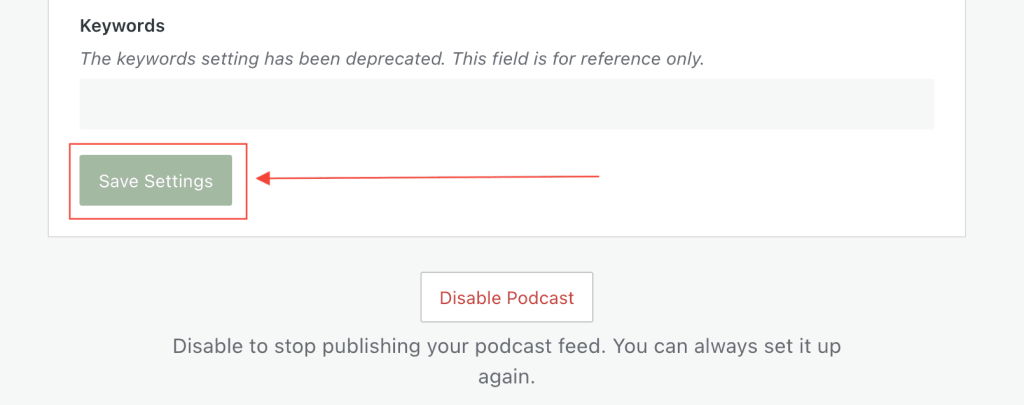
📌
Affinché il podcast sia approvato dalle principali reti di podcasting, assicurati che la lingua del sito corrisponda alla lingua che usi nel podcast.
Per creare e pubblicare il primo episodio del tuo podcast, segui questi passaggi:
- Partendo dalla bacheca, fai clic su Articoli → Aggiungi un nuovo articolo.
- Inserisci un titolo dell’articolo che verrà utilizzato per il titolo dell’episodio in Pocket Casts, Apple Podcasts, Google Podcasts, Spotify e altre app per podcast.
- Sotto Impostazioni menu a destra, assegna l’articolo alla categoria del Podcast che hai creato nella sezione precedente di questa guida.
- Puoi anche aggiungere un Estratto per descrivere l’episodio. Se non c’è alcun estratto, ne sarà generato automaticamente uno in base al contenuto principale dell’articolo.
- Aggiungi un Blocco Audio e caricalo o collegalo al file audio del tuo episodio qui.
- Quando è tutto pronto per pubblicare l’episodio, fai clic sul pulsante Pubblica sul nuovo articolo.

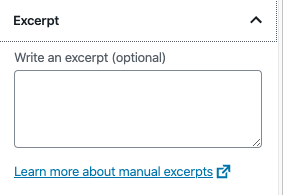
Il podcast funziona se carichi file audio nei formati .mp3, .m4a, .ogg oppure .wav. Apple Podcasts non accetta file .ogg o .wav. Spotify accetta solo file .mp3.
In caso di problemi relativi al caricamento di file .m4a, puoi provare a ricodificarli in formato .m4a con un software di conversione audio.
Gli audio incorporati da Soundcloud e Audiomack non dovrebbero essere utilizzati, poiché Apple Podcasts non è in grado di scaricare il file audio da tali servizi.
Puoi incorporare un video eseguendo gli stessi passaggi, ma utilizzando il Blocco video al posto del Blocco audio. I video caricati su YouTube e Vimeo potrebbero non funzionare correttamente nel tuo podcast. Idealmente, il video dovrebbe essere caricato direttamente sul sito WordPress.com.
Per visualizzare un elenco degli episodi recenti di un podcast e riprodurli sul tuo sito web puoi usare il Blocco Podcast Player.
L’invio del feed a piattaforme come Apple Podcasts, Google Podcasts, Pocket Casts e Spotify deve essere eseguito solo una volta. Quando invii il tuo feed, qualsiasi episodio futuro pubblicato con la categoria di podcast designata sarà distribuito automaticamente agli iscritti.
Per inviare un podcast a Apple, devi aver pubblicato almeno un episodio e aver eseguito la registrazione per un account Apple Podcasts Connect.
- Copia l’URL del feed del tuo podcast creato in precedenza.
- In Podcast, fai clic sul pulsante Aggiungi (+) e seleziona “Nuovo show”.
- Seleziona “Aggiungi show esistente (feed RSS)” e inserisci l’URL di feed del podcast.
- Seleziona “Aggiungi“.
- Rivedi le informazioni sullo show. Rivedi le informazioni sull’opera e i metadati del tuo show e dell’episodio come il titolo, il nome dell’autore, la descrizione, la lingua e la categoria.
- Al termine, seleziona “Invia per la revisione“
- Non appena il podcast viene accettato, puoi utilizzare Link Maker di Apple per creare collegamenti a esso.
Per inviare il podcast a Google, segui questi passaggi:
- Copia l’URL del feed del tuo podcast creato in precedenza.
- Segui le istruzioni fornite da Google per aggiungere un podcast utilizzando un feed RSS.
- Accedi a Google Podcast Manager.
- In alto a destra, fai clic su “Aggiungi podcast“.
- Aggiungi l’URL del feed RSS del podcast.
- Fai clic su “Invia feed RSS“.
- Verifica il tuo indirizzo e-mail:
- Una volta inviato il feed RSS, rivedi l’indirizzo e-mail utilizzato per verificare la proprietà del tuo podcast. Nota: questo dovrebbe corrispondere al campo “e-mail” nella pagina Impostazioni per podcast.
- Fai clic su “Invia codice di verifica“.
- Controlla l’account e-mail riportato per la verifica.
- Visita il link incluso nell’e-mail per completare il processo di verifica.
Per inviare il podcast a Pocket Casts, segui questi passaggi:
- Copia l’URL del feed del tuo podcast creato in precedenza.
- Apri la pagina di invio di Pocket Casts.
- Aggiungi l’URL del feed RSS del podcast al campo URL.
- Seleziona se il podcast deve essere pubblico o privato.
- Fai clic sul pulsante “Invia“.
Per inviare il podcast a Spotify, segui questi passaggi:
- Copia l’URL del feed del podcast creato in precedenza.
- Invia l’URL del feed sul sito web Spotify for Podcasters.
Per inviare il podcast ad Alexa di Amazon, segui questi passaggi:
- Copia l’URL del feed del podcast creato in precedenza.
- Segui le istruzioni in questa pagina Amazon per creare e inviare una skill flash briefing Amazon Alexa. Nota: dovrai disporre di un account su Amazon Developer Console.
Gli episodi più vecchi di 7 giorni saranno ignorati da Amazon.
Per impostazione predefinita, il feed del podcast mostrerà gli ultimi 10 episodi della categoria di podcast scelta. Gli episodi più vecchi sono accessibili sul sito tramite l’archivio delle categorie, ad esempio https://example.wordpress.com/category/podcast/.
Per regolare il numero di episodi mostrati dal tuo feed, segui questi passaggi:
- Dalla bacheca, vai a Impostazioni → Scrittura
- Scorri verso il basso fino a “Impostazioni feed” e adegua il numero degli articoli di blog più recenti da mostrare nei feed RSS. Questo include il feed RSS del tuo podcast.
- Fai clic sul pulsante “Salva impostazioni“.